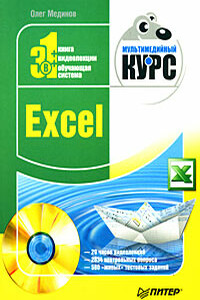Windows Vista. Мультимедийный курс | страница 49
Чтобы сделать снимок экрана, необходимо выбрать область в раскрывающемся списке кнопки Создать и нажать эту кнопку. Например, нужно сделать снимок прямоугольной области. После нажатия кнопки Создать следует выделить область на экране – установить указатель в левый верхний угол нужной области и, нажав и удерживая кнопку мыши, переместить указатель в правый нижний угол нужной области (рис. 6.28). Можно наоборот – из правого нижнего угла в левый верхний. Перемещая указатель мыши по диагонали с нажатой кнопкой, вы выделяете прямоугольную область, которая определяется этой диагональю.
Рис. 6.28. Выделение фрагмента окна Календарь Windows
Когда кнопка мыши отпущена, появляется окно простейшего графического редактора, в котором отображается выделенный фрагмент экрана (рис. 6.29). На свободном поле вокруг полученного изображения можно оставить комментарий. Данная функция особенно полезна для владельцев планшетных компьютеров.
Рис. 6.29. Окно редактора программы Ножницы
В окне графического редактора расположена панель инструментов. Чтобы сохранить фрагмент экрана в файл, нужно нажать кнопку Сохранить (кнопка с изображением дискеты) – появится стандартное диалоговое окно Сохранить как. В данном диалоговом окне можно выбрать папку для размещения сохраняемого графического файла, дать ему имя и указать графический формат файла (PNG, GIF, JPEG и HTML). Можно ввести дополнительную информацию – дату или ключевое слово (пригодится при дальнейшем поиске данного файла).
Кнопка Копировать на панели инструментов служит для помещения изображения в буфер обмена. В дальнейшем это изображение можно вставить из буфера в любой графический редактор или текстовый документ Word. Кнопка Отправить фрагмент позволяет отправить полученное изображение по электронной почте. С помощью инструмента Перо на фрагменте можно сделать надпись. Цвет пера можно изменить. Кнопка Маркер позволяет выделить цветом участок изображения. Инструмент Резинка позволяет стереть надписи и пометки маркером в окне программы.
Программа Ножницы проста и удобна. Она позволяет захватывать не только прямоугольные области, что могут другие приложения и клавиша PrintScreen, но и участки произвольной формы. При выборе такого варианта необходимо обвести указателем мыши нужную область. Какой она формы – не имеет значения. В снимок попадет только то, что находится в пределах границ выделения.